Звичайна практика перегляду фільмів із субтитрами під час перегляду фільмів на іноземних мовах. Більшість програмного забезпечення для відтворення відео підтримує функцію субтитрів з коробки, без допомоги стороннього програмного забезпечення або розширень.
Подібно до іншого програмного забезпечення для відтворення відео, популярний VLC Media Player також підтримує субтитри. Під час перегляду відео можна натиснути правою кнопкою миші на програвачі VLC Media Player, натиснути кнопку Субтитри, а потім кнопку Додати субтитри, щоб вибрати файл субтитрів. Навіть незважаючи на те, що VLC Media Player не вистачає деяких просунутих функцій, присутніх у GOM під час роботи з субтитрами, функції, що пропонуються у VLC, достатні для більшості користувачів.

За замовчуванням, як ви, напевно, знаєте, VLC Media Player завантажує субтитри, якщо відеофайл має вбудовані (вбудовані) субтитри, або файл субтитрів присутній в тій же папці (з тим же заголовком), де знаходиться відеофайл.
Хоча ця поведінка VLC Media Player може допомогти користувачам, які завжди дивляться фільми з субтитрами, ті з вас, які рідко користуються допомогою субтитрів для перегляду фільмів, можуть вважати цю функцію дратівною, оскільки потрібно натиснути правою кнопкою миші на відеофайл, натиснути кнопку Субтитри, клацніть Підтреко, а потім клацніть Вимкнути, щоб припинити відображення субтитрів VLC для поточного відеофайлу. Тобто потрібно виконувати цю процедуру кожного разу, коли ви відкриваєте відеофайл із субтитрами, щоб вимкнути субтитри.
VLC Media Player не має простої можливості доступу, щоб зупинити її автоматичне відображення субтитрів, але є опція в розділі Налаштування, щоб зупинити VLC від автоматичного відтворення субтитрів.
У цьому посібнику ми покажемо, як можна запобігти автоматичному показу субтитрів для відеофайлів VLC.
Метод 1 з 2
Зупиніть VLC автоматично завантажувати субтитри
Крок 1: Запустіть VLC Media Player.
Крок 2: Перейдіть до меню Інструменти, а потім клацніть Параметри, щоб відкрити діалогове вікно Прості налаштування . Також можна скористатися клавішею Ctrl + P для швидкого запуску діалогового вікна Прості налаштування.
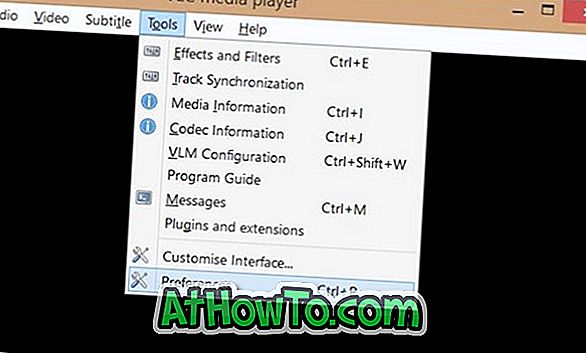
Крок 3: Далі перейдіть до додаткових налаштувань . Для цього натисніть кнопку Всі радіо (див. Малюнок), розташовану в нижній частині лівої панелі.
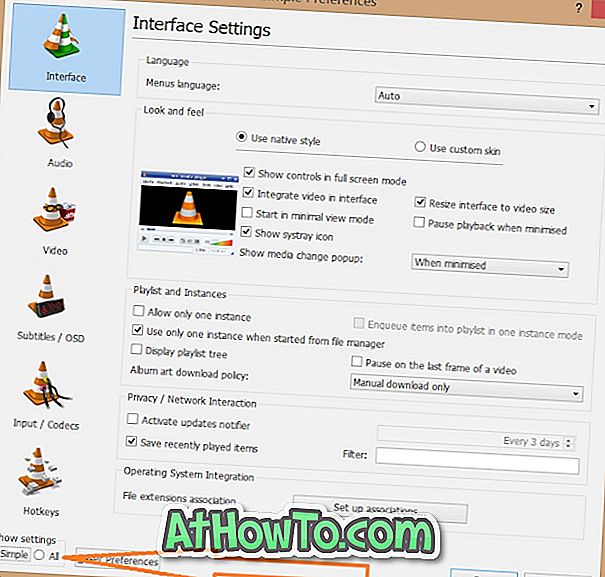
Крок 4: Тепер у лівій панелі розширених налаштувань знайдіть запис Input / Codecs . Клацніть Input / Codes (Введення / коди), щоб побачити настройки вводу / коду на правій стороні.
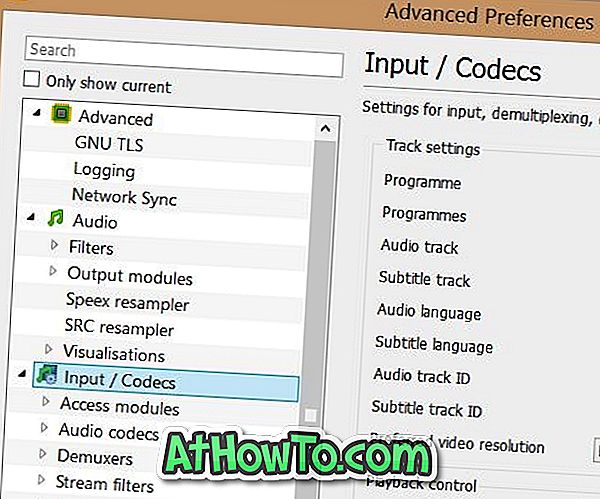
Крок 5: Тут, у розділі Параметри треку, змініть значення ідентифікатора доріжки субтитрів на 0 (нуль). Натисніть кнопку Зберегти . Це завадить VLC Media Player автоматично завантажувати субтитри. Нарешті, перезапустіть VLC Player.
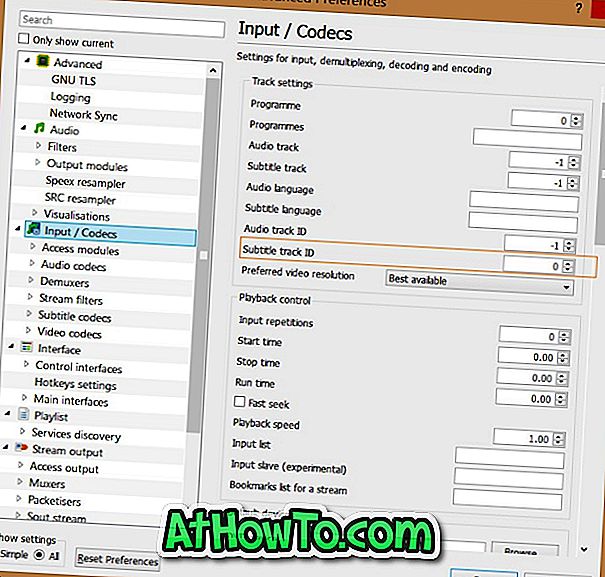
Якщо ви хочете переглянути субтитри для поточного файлу, просто клацніть правою кнопкою миші на вікні програвача VLC, виберіть пункт Субтитри, клацніть Під трек, а потім виберіть Трек 1 або Трек 2 (якщо доступно більше одного субтитру).
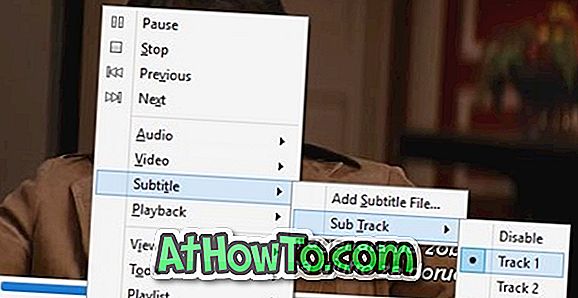
Удачі!
Метод 2 з 2
Зупиніть VLC від автоматичного виявлення субтитрів
Використовуйте цей метод, лише якщо вищезгаданий метод не працює для вас, оскільки це повністю вимкне субтитри, і вам потрібно відкрити додаткові налаштування, щоб знову включити субтитри, щоб увімкнути субтитри.
Крок 1: Відкрийте розширені налаштування VLC, дотримуючись інструкцій, наведених у вищезгаданому методі.
Крок 2. На лівій панелі розширених налаштувань розгорніть дерево відео, а потім натисніть субтитри / екранні меню .
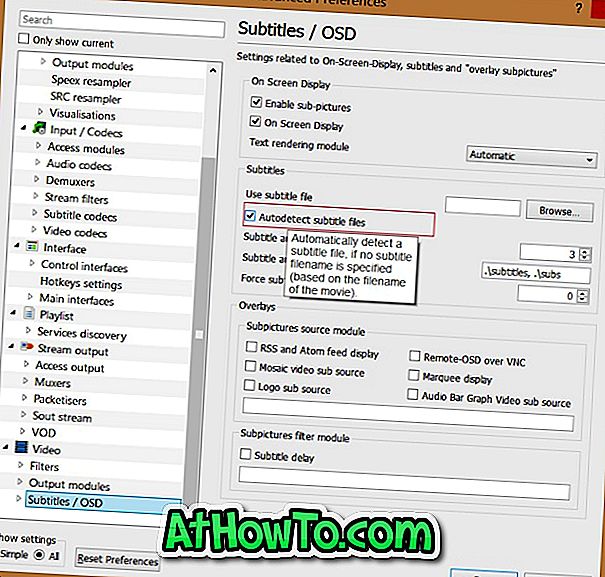
Крок 3: Тепер, з правого боку, зніміть прапорець " Автовизначення файлів субтитрів ". Натисніть кнопку Зберегти. Це воно!
Якщо вам відомо про краще рішення, повідомте нам про це в коментарях.
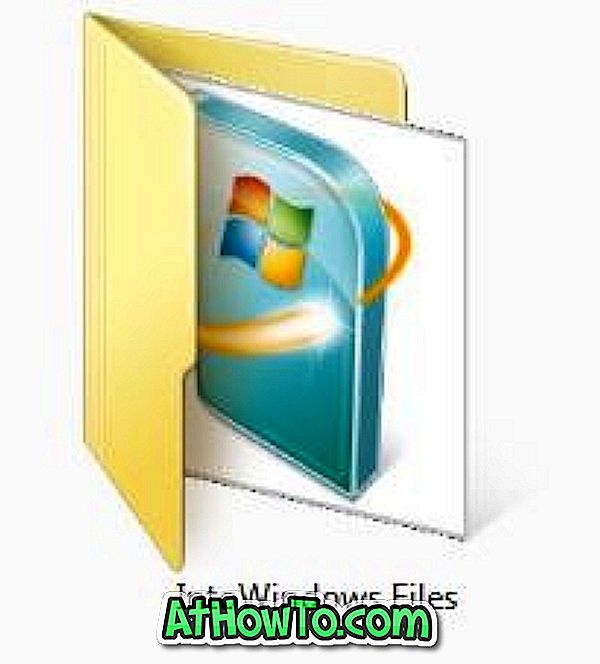







![Як ввімкнути інтерфейс користувача Windows Phone 7 у Windows 8 [без використання програмного забезпечення третіх сторін]](https://athowto.com/img/windows-8-guides/693/how-enable-windows-phone-7-style-user-interface-windows-8.jpg)




